
ایک مائیکروسافٹ پاورپوائنٹ پریزنٹیشن میں ترمیم کرنا وقت خرچ ہو سکتا ہے، آپ کو ایک سے زیادہ سلائڈ کے ساتھ معاملہ کر رہے ہیں خاص طور پر اگر. آپ کو آپ کی پریزنٹیشن بھر فونٹس تبدیل کرنا چاہتے ہیں تو، آپ کو "بدل دیں فانٹ" آلے کا استعمال کریں یا سلائیڈ ماسٹر سانچے کو تبدیل کرنے کی ضرورت ہوگی. یہاں کیسے ہے
یہ ہدایات سب سے زیادہ کے لئے کام آفس کا جدید ورژن ونڈوز پر. میک صارفین کے لئے کی ضرورت ہو گی سلائڈ ماسٹر تبدیل اس کی بجائے ایک پریزنٹیشن بھر میں تبدیلی کے فونٹس کے لئے، لیکن یہ "بدل دیں فانٹ" کے آلے کے طور پر ایک ہی کمبل تبدیلی نقطہ نظر پیش نہیں آئے گا.
متعلقہ: مائیکروسافٹ پاورپوائنٹ میں سلائیڈ ماسٹر بنانے کا طریقہ
فانٹ کے آلے کی جگہ لے لے استعمال کریں
آپ کی پیشکش میں فونٹ تبدیل کرنے کے لئے سب سے آسان طریقہ استعمال کرنے کے لئے "کی جگہ لے لے فانٹ" آلہ ہے. اسے دریافت اور آپ کی پریزنٹیشن بھر میں استعمال ہونے والے ایک فونٹ کی تمام مثالوں کی جگہ لے لے گا.
شروع کرنے کیلئے، اپنے پاورپوائنٹ پریزنٹیشن کھولیں. ربن بار پر "گھر" کے ٹیب سے، بٹن "کی جگہ لے لے" کے برابر تیر پر کلک کریں. ڈراپ ڈاؤن مینو میں، "بدل دیں فانٹ" اختیار منتخب کریں.
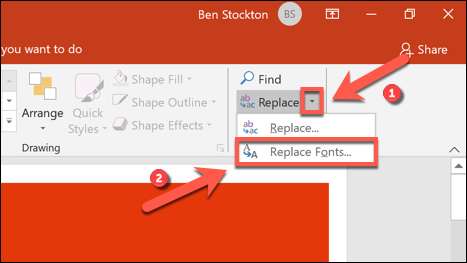
"بدل دیں فانٹ" ونڈو میں، آپ کو تلاش اور "بدل دیں" کے ڈراپ ڈاؤن مینو سے تبدیل کرنا چاہتے فونٹ کو منتخب کریں.
آپ "کے ساتھ" ڈراپ ڈاؤن مینو میں سے اس کی بجائے استعمال کرتے ہیں اور پھر کلک کرنا چاہتے فونٹ منتخب تصدیق کے لئے "کی جگہ لے لے".
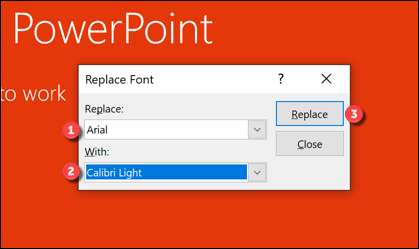
"بدل دیں فانٹ" کے آلے خود بخود آپ کی پیشکش کے ذریعے تلاش اور ترتیبات آپ کے منتخب کا استعمال کرتے ہوئے فونٹ کی جگہ لے گا. "بند" کے بٹن پر کلک کریں آپ کیا کر رہے ہیں جب.
آپ دیگں فونٹ تبدیل، یا اس کے بجائے آپ کی پیشکش کے سانچے کی طرف سے استعمال کیا جاتا فونٹ تبدیل کرنے کے لئے سلائیڈ ماسٹر انداز میں استعمال کرنے کے لئے ان اقدامات پر دوہرا سکتے ہیں.
سلائیڈ ماسٹر کا استعمال
آپ کی پیشکش میں فونٹ تبدیل کرنے کے لئے تیز ترین طریقہ "فانٹ بدل دیں" آلات فراہم کرتا ہے، آپ کو بھی تبدیل کر سکتے ہیں سلائیڈ ماسٹر سانچے آپ فونٹ کو بہتر کرنے کی. یہ آپ کو بنانے کے کسی بھی اضافی سلائیڈز بھی نئے فونٹ کا استعمال کرتے ہیں اس بات کا یقین کرے گا.
یہ صرف سلائیڈ ماسٹر سانچے سلائڈ میں سے ایک سے ملنے والے خانوں میں متن پر لاگو ہوں گے. لہذا آپ اس کے بجائے "بدل دیں فانٹ" کے آلے کو استعمال کرنے کی ضرورت ہو گی کسی بھی اضافی متن (اپنی مرضی کے متن خانوں میں)، میں ترمیم نہیں کی جائے گی.
شروع کرنے کے لئے، آپ کو مائیکروسافٹ پاورپوائنٹ پریزنٹیشن کھولنے اور لنک اور جی ٹی کو منتخب کریں؛ ماسٹر سلائیڈ.
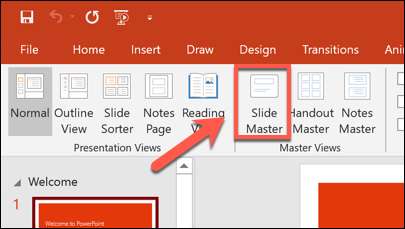
"سلائیڈ ماسٹر" کے خیال میں، ان کو دیکھنے کے لئے سلائڈ کے سانچوں میں سے ایک پر کلک کریں.
ترمیم کرنے کے لئے اپنے سانچے کی طرف سے استعمال کیا جاتا فونٹ "فانٹ" بٹن، ربن بار پر "سلائیڈ ماسٹر" کے ٹیب کے تحت درج منتخب کریں.
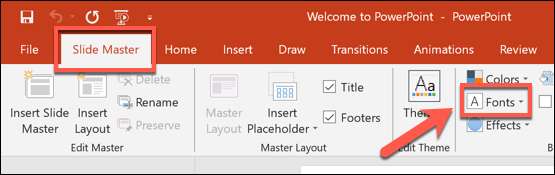
آپ "فانٹ" ڈراپ ڈاؤن مینو سے استعمال کرنا چاہتے ہیں نئے فونٹ کا انتخاب کریں.
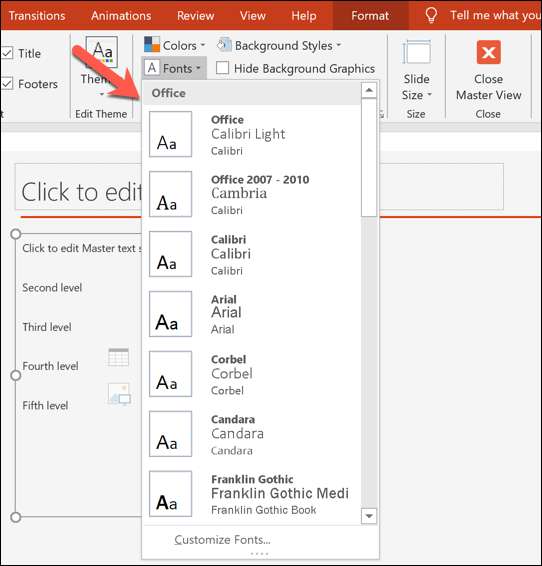
یہ آپ پاورپوائنٹ سلائڈ ماسٹر سانچے بھر میں استعمال کیا جاتا فونٹ تازہ کاری کریں گے. تبدیلیوں کو لاگو کرنے کے لئے "بند ماسٹر لنک" کے بٹن پر کلک کریں.
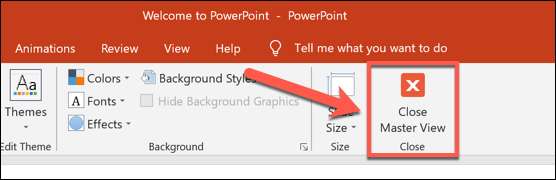
یہ آپ سلائڈ سانچوں سے ملنے والے کسی بھی ٹیکسٹ بکس میں فونٹ کو اپ ڈیٹ کرے گا. آپ اقدامات دہرانے یا اس کے بجائے "بدل دیں فانٹ" کے آلے کو استعمال کرنے کی ضرورت ہو سکتی ہے لہذا کسی بھی دوسرے فونٹ (جیسے اپنی مرضی کے متن خانوں میں ان کے طور پر)، کوئی تبدیلی نہیں رہے گا.







